 |
Моделлинг дивана Baxter Casper
|
|
|
|
Урок представляет собой реинкарнацию подобного урока 4-х летней давности, там из одного готового модуля(пуговицы) клонировали все остальные, важно другое – принципы те же, только в этот раз я постараюсь максимально упростить урок, и сделать акцент на ходе построения. В уроке применяются базовые принципы полигонального моделирования по имеющимся фотографиям, в основном располагая стандартными средствами 3ds max.



В начале скажу важную вещь, чем дольше вы будете на этапе lowpoly, добиваясь правильных пропорций и формы, тем проще будет в конце с детализацией.
Перед тем как что либо моделировать нужно проанализировать этапность работы, для этого нужно визуально разбить обьект на логичные составляющие, смотрим на нашем примере:
Открывая оригинальные картинки урока вы можете двигать их мышкой в пределах текущего окна, отодвигать в сторон

будем ориентироваться на 4 части, из которых "состоит" обьект:
нижняя
боковая
подушки
и самая для нас важная часть – обивка с
пуговицами.

1. Чаще всего фотографии среднего качества в 2-3 ракурсах - это максимум чем располагаешь. если повезет, будут еще и габаритные размеры, у нас они есть 2450х1000х800. Создаем бокс заданных размеров (1000мм глубина).
2. Cтроим замкнутый сплайн по форме. Определяем, каким образом нам нужно расположить точки, для этого внимательно изучаем имеющиеся фотографии и выясняем, что идут 3 ряда пуговиц на спинке и четвертый ряд сверху на подлокотниках.
Точек не должно быть много, их должно быть ровно столько, сколько нам нужно для качественной low-poly болванки.

Обратите внимание на 4 показанных точки, это те самые по которым пойдут выше названые 4 ряда пуговиц.
|
|
|
3. Для того что бы правильно рассчитать их положение нужно определить высоту сидения(от пола) она ~ 450 мм(поставьте себе вспомогательные габаритные боксы).
Зная высоту, располагаем первую (1) точку ровно так, чтобы она была чуть выше подушки.
Рекомендую несколько раз перепроверить положение точек, потом на болванке редактировать их уже будет сложнее.


4. Строим сплайн – путь, по которому будем выдавливать нашу спинку дивана.
5. Строить будем лофтингом. Выделяем путь " заходим в Compound Objects " Loft " Get shape. В настройках нужно уменьшить количество сегментов, чтобы они нам не мешались в последующем (раздел Skin Parameters):

6. Конвертируем получившийся объект в Editable Poly.
7. Connect ‘ом связываем точки на торце спинки дивана.


Далее подставим несколько габаритных боксов вместо подушек и основы дивана.
Обязательно включаем глазомер, 4 ребра по которым потом пойдут ряды пуговиц должны располагаться так как нам нужно, если уже сейчас вы видите что промахнулись с пропорциями – лучше поправить сразу.
8. Выделяем полигоны, которые нам нужны для мягкой части.
С зажатым Shift ‘ом смещаем полигоны для того чтобы скопировать, указываем что копируем в отдельный обьект. Не забываем галочку Ignore Backfacing, чтобы не выделялись полигоны с изнаночной стороны.



9. Закрываем "дно": выделяем ребра, зажимаем Shift, тянем и Weld ‘им открытые вершины.


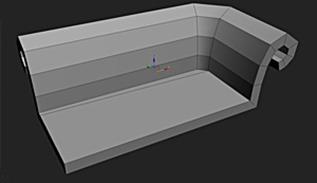
10. Модификатор Shell наружу, ставим Straighten Corners в настройках для правильных углов.
Толщина мягкой части ~ соответствует толщине основы подлокотника. Смотрим на результат после настройки Shell ‘а
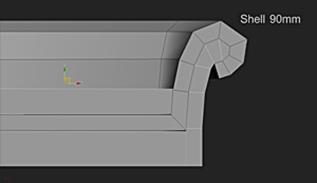

11. 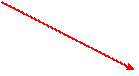 Конвертируем в Editable Poly, и начинаем работать с формой болванки, пока на уровне вершин.
Конвертируем в Editable Poly, и начинаем работать с формой болванки, пока на уровне вершин.


12. Дальше я насчитал 6 радов пуговиц, которые находится на боковом подлокотнике, для нарезки ребер выделим на боковой стороне поперечные ребра и нажимаем Connect, соединяем ребра поперечными ребрами, ставим количество сегментов – 5.
|
|
|
Должна получиться однородная сетка, с фиксированным шагом.


13. Сейчас нужно сделать тестовый Extrude вершин, для того чтобы убедится что пуговицы с заданным шагом будут располагаться правильно.

Применяем MeshSmooth. Пуговицы "сели", если положение нас устраивает делаем отмену и дорезаем болванку с таким же шагом. (после разреза одного ровного сечения, остальные проще дорезать Сonnect ‘ом.)
Сейчас нужно доработать угол, делаем Сonnect промежуточных ребер, после чего немного выравниваем вновь образовавшиеся ребра, нужен правильный поворот формы.
Так это выглядит.


14. Немного поработаем с торцевой частью.
 Ring поперечным ребрам торцевой части.
Ring поперечным ребрам торцевой части.
 после чего Connect и получившиеся ребра немного выдвинем вперед.
после чего Connect и получившиеся ребра немного выдвинем вперед.
Незабываем что пока нам нужно лишь немного уточнить форму. В конце видно что должен показать TurboSmooth.


Еще раз посмотрим как это выглядит с подушками и основой дивана.
15. Операцией Champher создадим поддержку для основных несущих ребер.


Качество болванки должно быть идеальным, с правильно рассчитанным положением ребер по поверхности где пройдут пуговицы.
Для того что бы продолжать резать стежки, и в целом усложнять форму нужно убедится что нет косяков.
16. Из одной вершины(пуговицы) будут выходить по 8 ребер, начинаем резать диагонали, можно воспользоваться Cut ‘ом или Connect ‘ом.


17. Выбираем все вершины, относящиеся к пуговицам, применяем Extrude, задаем глубину и ширину (большие соединяющиеся окружности вокруг пуговиц).



18. Командой Weld спаиваем вершины, соприкасающихся окружностей, настраивая параметр Weld Threshold.
19. Для того чтобы избавится от выделения вновь созданных вершин нажимаем Shrink, должны остаться выделенными только по одной вершине внутри. Делаем второй Extrude, глубину и ширину выдавливания нужно путем экспериментов подобрать самостоятельно.


20. Опять избавляемся от выделения вновь созданных вершин, и делаем Chamfer всех вершин внутри, получившаяся величина окружности и будет пуговицей, проверяйте визуально ее размер по фотографиям.
22. Обратите внимание на сетку, казалось бы она состоит исключительно из 4-х угольников, при этом есть вершины из которой выходит аж 8 ребер, это не позволит правильно сгладить сетку.
|
|
|
23. Пришло время настроить Symmetry, и посмотреть, как все смотрится в целом.
После настройки Symmetry, можем его просто отключить и продолжать работать с половиной. Смотрим что готово на этом этапе, и тестовое сглаживание.
24. Делаем копирование полигонов предназначенных для пуговиц, в отдельный обьект.

25. Выделяем ребра относящиеся к стежкам. Операцией Extrude вдавливаем ребра на отрицательную высоту с небольшим основанием.
26. Повторно применяем Extrude к ребрам, но уже на положительную высоту и с чуть меньшим основанием. Посмотрим результат после сглаживания.


27. Создаем обьем пуговиц – Bevel Polygons.


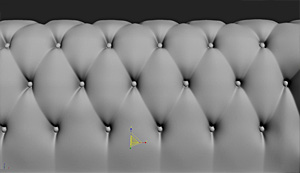
Смотрим итог со сглаживанием.
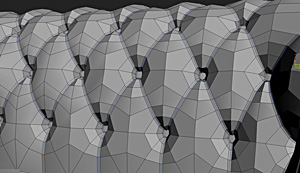





Пока оставим мягкую часть, позже к ней еще вернемся.
28. Перейдем к основе подлокотника, дополнительный Bevel Polygons а также Chamfer для жесткости углов.



29. Занимаемся основой дивана, тут нужно нарезать 12 пуговиц.
Создаем бокс с необходимым количеством сегментов и конвертировать в Editable Poly, где с помощью перемещения вершин настроить контур нижней детали, учитывая ее скругление сзади.


Если мягкая часть не вызвала больших проблем, думаю тут уже можно действовать свободно, вариантов масса, тем не менее использую Extrude Vertices для пуговиц, Chamfer Edges для жесткости углов и Slice Plane.


Дальше смотрим на MeshSmooth и действуем по ситуации.
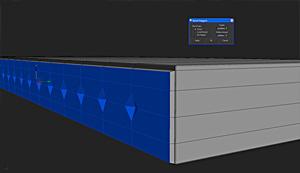

Двигая ребра придаем больше мягкости.


30. По методу описанному для мягкой части, нарезаем стежки в два прохода


Приводя в более аккуратный вид, можно сделать Weld или Сollapse лишних вершин.

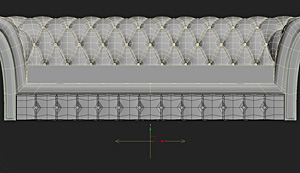
31. Также настроим Symmetry для основы дивана.
32. Логично доходим к подушкам, абсолютно базовые действия, максимально простая сетка.
Пользуемся операцией Bevel для верхнего и боковых полигонов (где нужно установить параметр by normal).


33. Операцией Champher поддерживаем несущие ребра


34. Командой Extrude формируем шов, выдавливая сначала на отрицательную, а потом на положительную величину.
|
|
|
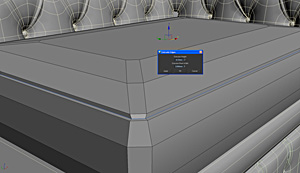



Остановимся на lowpoly подушках, дальше их можно дорабатывать, основываясь на базе знаний, которую вы уже получили.
35. Занимаемся декором торцевой части подлокотника. Нам нужен будет сплайн-путь по которому можно размножить объекты, повесим поверх стека модификатор Edit Poly (над MeshSmooth), в нем воспользуемся функцией Create Shape, преобразовав выделенные ребра по кругу в замкнутый сплайн.



Теперь можно удалить модификатор Edit Poly, и работать со сплайном.
Создаем сферу с минимумом необходимых полигонов, применяем Scale, заднюю невидимую часть можно удалить.
Привязываем сферу к сплайну через контроллер Path Constraint, после чего идем в Tools -> Snapshot, тут ставим галку Range, метод копирования Instance, количество копий подбирается индивидуально.


36. Вернемся к основной мягкой части, нужно сделать косметическую доработку, секрет тут заключается в поэтапном применении итераций сглаживания. Перед тем как начать, нужно убедится что еще редактируемая на первом уровне модель полностью готова, так как после сглаживания уже не будет возможности вернутся на первый уровень.
К примеру я обнаружил что не сделаны торцевые стежки, я их просто пропустил, конвертировать рано. Направляющие под них у нас есть, все та же процедура с AsimmetricScaleChamfer.


Тоже самое со второй чуть ниже. Ну и с третьей в низу.


37. Основная мягкая часть полностью готова перейти в более многополигональное состояние.
Для этого применяем MeshSmooth с 1-й итерацией и обратно конвертируем в Editable Poly.
Для тех кто не понял, 1 итерация дала нам в 4-ро больше полигонов а значит и столько же дополнительных ребер, по которым мы теперь можем резать множественные складки.
Начнем с подлокотника. Способ с применением AsimmetricScaleChamfer и дополнительно Chamfer ‘ом в силе. Параметры AsimmetricScaleChamfer ‘ а указаны.


После этого нужно правильно закончить складку, используем Target Weld и ручное смещение вершин на конце складок.

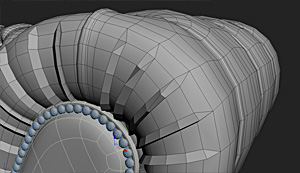
MeshSmooth показывает не плохой результат, продолжаем с остальными.




38. Такой же доработке подвергаем напряженные участки вокруг пуговиц, до сих пор работаем только с половиной модели, не составит труда на каждую или через одну пуговицу рандомно добавить по 2-3 складки с разной длинной. Использую AsimmetricScaleChamfer в один проход, после чего Collapse окончаний.

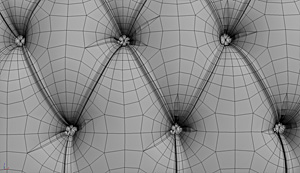
Смотрим на сколько это оживляет кожу, глубина и длинна складок зависит от мягкости материала, сильно толстая кожа не дает практически никаких складок.
Финальный MeshSmooth с 1-й итерацией ложится поверх Symmetry, таким образом вы всегда можете вернутся на уровень ниже, редактируя только одну половину модели.
|
|
|


39. Если вы добрались сюда и вам еще нужны ножки – no comments:)

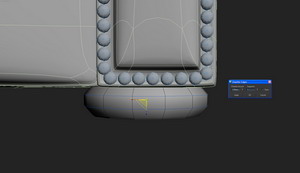
 Подушки и основу теперь можно доработать самостоятельно, и вообще много чего можно теперь "доработать";)
Подушки и основу теперь можно доработать самостоятельно, и вообще много чего можно теперь "доработать";)




Создание подушки.

рис.1
В этом уроке я расскажу как смоделировать подушку для дивана (рис. 1).
1. На виде Тор создайте Вох с параметрами (150, 150, 70) сегменты (10, 10, 1). Чтобы была видна сегментация в окне перспективного вида включите отображение ребер (клавиша F4) рис.2.
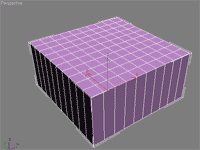
рис.2
2. Примените к Вох-у модификатор Edit Mesh. Включите уровень подобъектов Vertex и на виде Тор захватом выделите все точки по периметру рис.3.

рис.3
3. Возьмите инструмент масштабирования Select&Scale и на виде Front отмасштабируйте точки по оси Y таким образом, чтобы они поместились в одну плоскость. рис.4.


рис.4
4. Не снимая выделения спаяйте точки. Для этого в свитке Edit Geometry найдите кнопку Weld и прежде чем её нажать установите небольшой порог (радиус поиска точек для спаивания) рис.5.

рис.5
5. Снимите выделение и выделите только 4 угловых точки на виде Top рис.6.

рис.6
6. В свитке Soft Selection (Мягкое выделение) включите флажок Use (Использовать) и настройте параметры охвата выделения таким образом, чтобы Вох выглядел как на рис.7.
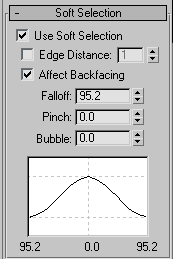
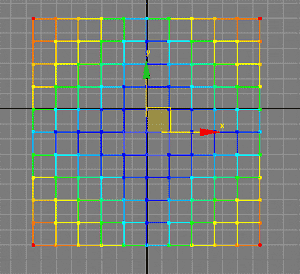
рис.7
7. Возьмите инструмент масштабирования Select&Scale и на виде Тор отмасштабируйте точки по таким образом, чтобы они вытянулись в стороны (как крылья бабочки). Чем дальше вытянуты углы, тем очевиднее они будут у подушки, поэтому смелее оттаскивайте их в стороны, не стесняйтесь. рис.8.

рис.8
8. Выключите уровень подобъектов и примените модификатор Relax с числом итераций Iterations от 10 до 20, и смотрите на результат. Получится подушка как на рис.9.

рис.9
9. В дополнение, если вы хотите подушку немного помять, примените к ней модификатор Noise. Настройте параметры Strength (50, 50, 50). Меняйте случайное число Seed, чтобы подобрать форму. Можно менять масштаб Scale для увеличения или уменьшения неровностей. В итоге получится подушка как на рис.10.

рис.10
Помните, гладкость подушки зависит от начального количества сегментов Вох-а.
|
|
|


